Ignite UI CLI를 사용한 단계별 가이드
사용 가능한 옵션에 대한 안내를 받으려면 단계별 모드를 초기화하면 됩니다. 이 모드는 새 애플리케이션을 만들고 설정하고, 이전에 Ignite UI CLI로 만든 프로젝트를 업데이트하는 데 도움이 됩니다.
To start the guide using the Ignite UI CLI, simply run the ig command:
ig
또는
ig new
이렇게 하면 단계별 모드가 활성화되고 새 프로젝트를 만드는 데 도움이 되는 일련의 질문을 받게 됩니다.
Note
Step by step mode relies on Inquirer.js, see supported terminals
Create new project
먼저 애플리케이션 이름을 입력하라는 메시지가 표시됩니다.

After selecting Angular as a freamework, you will be prompted to choose the type of the project that is to be generated:

그런 다음 사용 가능한 프로젝트 템플릿 중 하나를 선택하라는 안내가 표시됩니다. 빈 프로젝트, 측면 탐색이 있는 프로젝트 또는 기본 인증 모듈이 있는 인증 프로젝트를 만들 수 있습니다. 화살표 키를 사용하여 사용 가능한 옵션을 탐색하고 ENTER를 눌러 선택을 확인합니다.
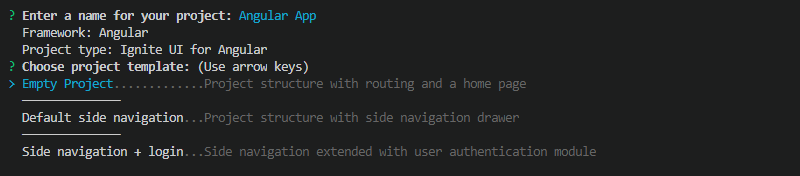
The next step is to choose a theme for your application. If you select the default option a pre-compiled CSS file (igniteui-angular.css) with the default Ignite UI for Angular theme is included in your project's angular.json. The custom option generates code for a color palette and theme with our Theming API in the app/styles.scss.

위의 단계를 완료하면 애플리케이션 구조가 생성되고 git 저장소가 초기화되며 프로젝트가 커밋됩니다. 그런 다음 프로세스를 완료할지 아니면 애플리케이션에 새 보기를 추가할지 묻는 메시지가 표시됩니다.
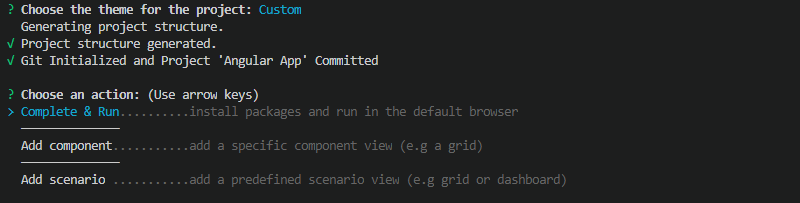
Add view
Ignite UI CLI는 프로젝트에 추가할 수 있는 여러 구성 요소 템플릿과 더욱 정교한 시나리오 템플릿을 지원합니다. 이 모드는 아래 명령을 사용하여 프로젝트 생성을 완료한 후 또는 기존 프로젝트 내에서 활성화할 수 있습니다.
When using Ignite UI CLI, run the add command:
ig add
새 컨트롤을 추가하도록 선택한 경우 범주별로 그룹화 된 사용 가능한 템플릿 목록이 제공됩니다.
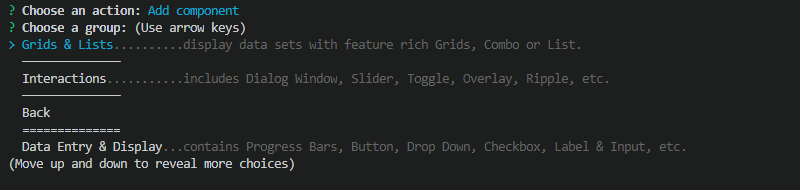
화살표 키를 사용하여 옵션을 탐색하고 ENTER를 눌러 선택한 항목을 선택합니다.
For some templates, like Custom Grid, for example you will be provided with a list of options that you might enable. Options can be toggled with the SPACE key:
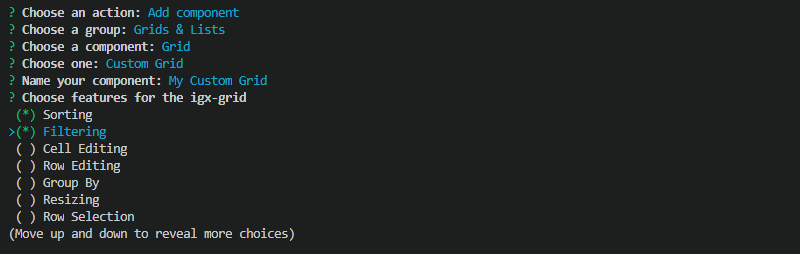
애플리케이션에 시나리오를 추가하도록 선택하면 사용 가능한 시나리오 템플릿 목록도 얻게 됩니다.

응용 프로그램에 템플릿을 추가한 후 프로세스를 완료할지 아니면 더 많은 컨트롤을 추가할지 묻는 메시지가 표시됩니다. 프로세스를 완료하도록 선택하면 필요한 패키지가 설치되고(프로젝트 생성 시) 애플리케이션이 제공되고 기본 브라우저에서 열립니다.
You can always add more Ignite UI for Angular views to your application at latter moment using the add command using the following syntax:
ig add [template] [name].
